很多Win10用户在听音乐或者看电影时都会插上耳机,因为这样既不会打扰到别人,也能得到更好地听觉体验。不过,部分windows10系统用户偶尔会遇到耳机里面有电流声噪音的情况。这是怎么回事呢?下面,小编就给大家介绍具体解决办法。
原因分析:
这种情况最后发现是因为播放设备和录音设备设置不当导致。
解决方法:
1、右击任务栏声音图标,点击选择菜单中的“播放设备”。
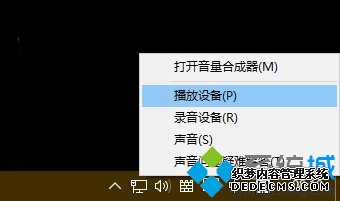
2、在声音窗口播放选项卡下,,点击选中扬声器后,点击底部“属性”。
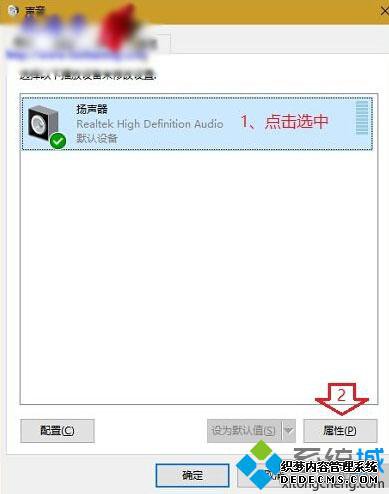
3、在扬声器属性窗口,点击切换到“级别”,然后将麦克风平衡,设置为0,然后点击确定。
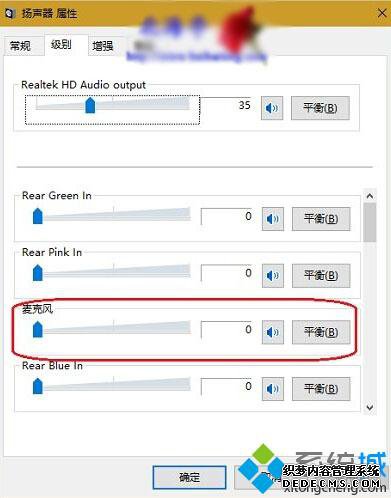
4、返回声音对话框,点击切换到“录制”选项卡,点击选中“麦克风”,同样点击“属性”。

5、在麦克风属性窗口,点击切换到“级别”,将“麦克风加强”设置成0后,点击底部“确定”。
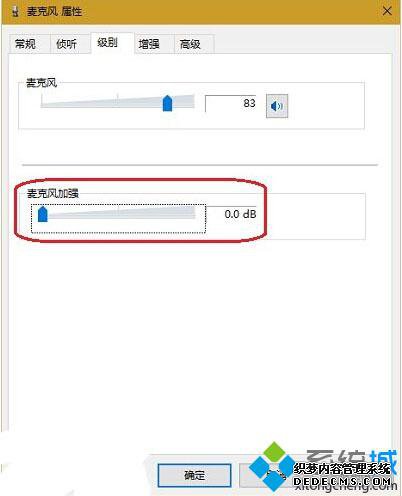
以上就是win10系统插入耳机后会有电流声的原因和解决办法介绍了。遇到类似情况的用户,可以使用该方法尝试解决看看。想要了解更多win10系统相关资讯或windows10系统下载信息的话,请时刻关注系统城。
相关推荐:
win10系统插入耳机有声音外放却没有声音的解决方法
------相关信息------



